Úprava a přeškolení modelu určování skóre příležitostí
Když predikce přesnost modelu nesplňuje vaše očekávání nebo model duplikuje stávající, můžete upravit atributy modelu a přetrénovat ho.
Požadavky na licenci a roli
| Typ požadavku | Musíte mít |
|---|---|
| Licence | Dynamics 365 Sales Premium nebo Dynamics 365 Sales Enterprise Další informace: Ceny Dynamics 365 Sales |
| Role zabezpečení | Správce systému Další informace: Předdefinované role zabezpečení pro Sales |
Úprava modelu
Přejděte na sekci Změnit oblast v levém dolním rohu aplikace Centrum prodeje a poté vyberte Nastavení Sales Insights.
Na mapě webu v části Prediktivní modely vyberte Určování skóre příležitostí.
Na stránce Prediktivní určování skóre příležitostí otevřete model. Ujistěte se, že je vypnuto Automaticky přetrénovat.
Vyberte Upravit model.
Na stránce Upravit model:
Výběrem atributu zobrazíte přehled jeho vlivu na model.
Vyberte atributy, které chcete, aby model vzal v úvahu – včetně vlastních atributů – z entity příležitosti a jejích souvisejících entit (účet), abyste mohli model trénovat.
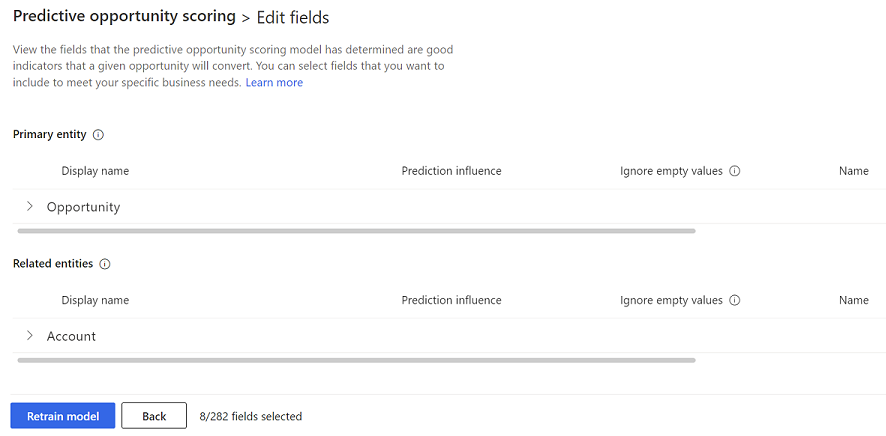
Poznámka:
Bodovací model nepodporuje následující typy atributů:
- Atributy u vlastních entit
- Atributy související s datem a časem
- Systémem generované atributy (jako je skóre příležitosti, stupeň příležitosti, číslo verze, obrázek entity, směnný kurz a ID prediktivního skóre)
Pokud jste zapnuli modelování podle fáze, bude k dispozici další sloupec Použitelné fáze. Vyberte jednu nebo více fází, pro které má model používat atribut.
Použijte sloupec Vliv predikce, abyste pochopili vliv atributu na model v každé fázi. Predikce vliv se vypočítává na základě historických dat a pohybuje se od velmi nízké po velmi vysokou.
Například možná nechcete uvažovat o částce rozpočtu pro fázi vývoje. Pokud však historická data ukazují, že má velký vliv, možná budete chtít své rozhodnutí přehodnotit nebo analyzovat, proč má tak velký vliv.
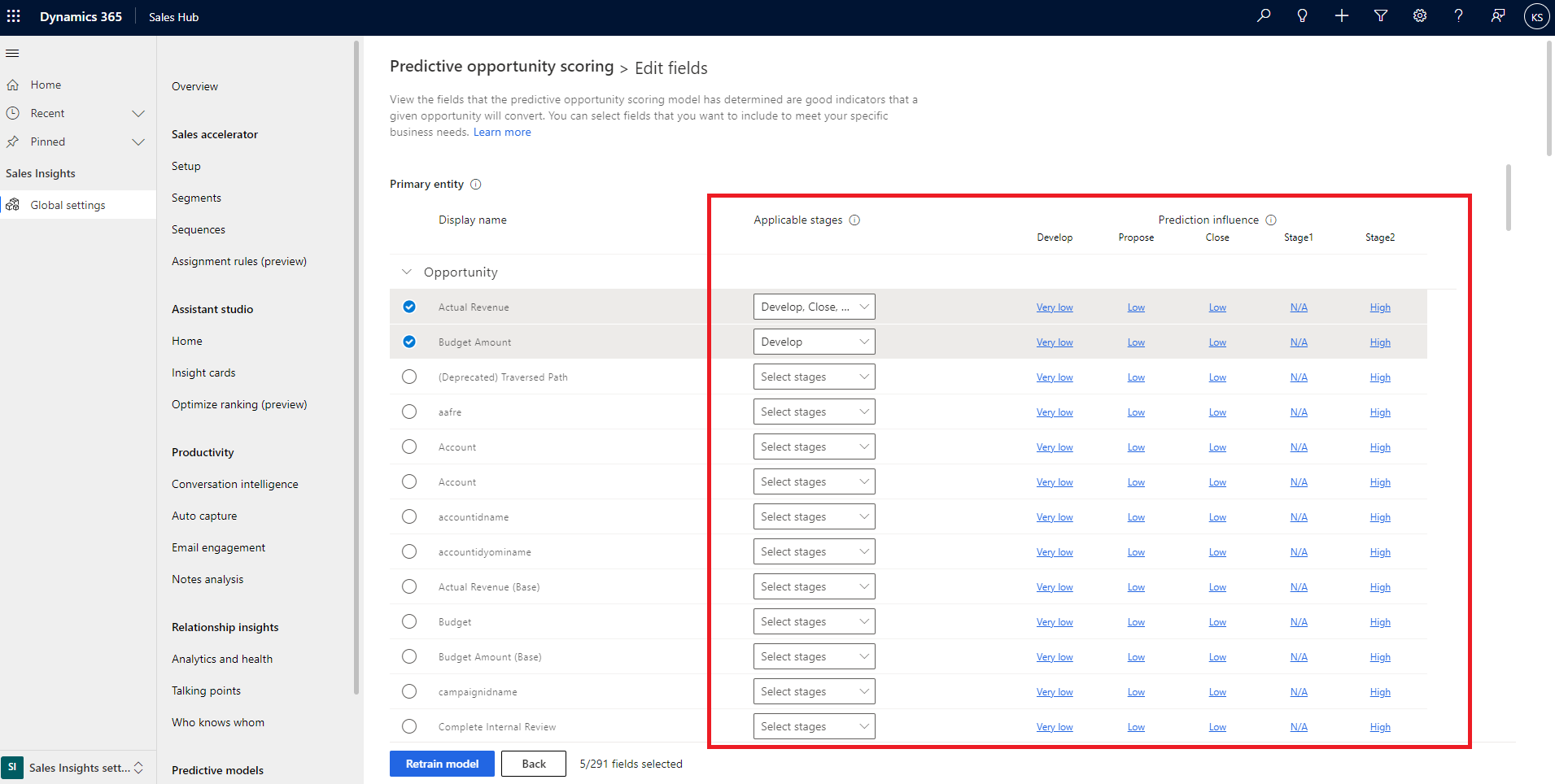
(Volitelně) Přejděte napravo od seznamu atributů a zapněte Ignorovat prázdné hodnoty.
Ve výchozím nastavení jsou pro trénování modelu zahrnuty prázdné hodnoty v atributu. Pokud si všimnete, že prázdné hodnoty působí jako kritické nebo jsou falešně pozitivní, zapněte Ignorovat prázdné hodnoty.
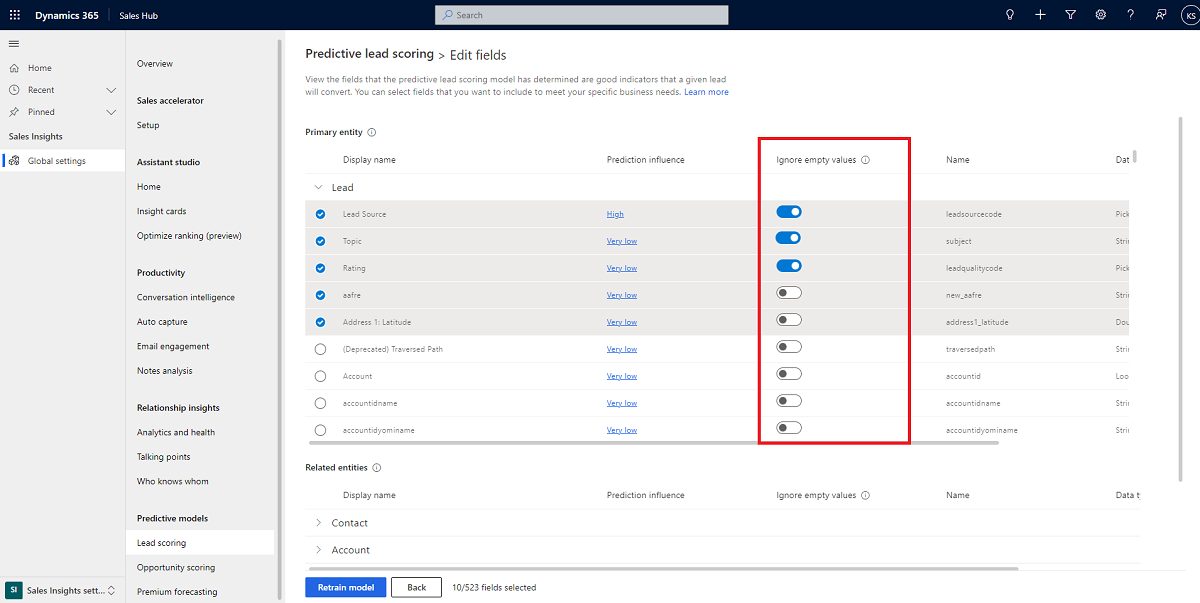
Když zapnete Ignorovat prázdné hodnoty pro atribut, bude pomůcka bodování indikovat, že skóre se vypočítá po vyloučení prázdných hodnot.
Vyberte Znovu vytrénovat model.
Přetrénování modelu bude trvat několik minut. Až bude připraven, obdržíte zprávu, jako je tato:
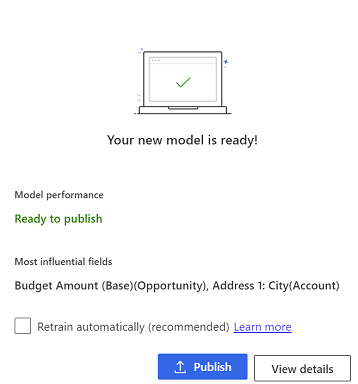
Pokud chcete, aby aplikace automaticky přetrénovala model po každých 15 dnech, vyberte Automaticky opakovaně trénovat.
Proveďte jednu z následujících akcí:
Pokud jste připraveni k publikování, vyberte možnost Publikovat. Model se použije na příležitosti, které splňují kritéria zadaná v konfiguraci modelu. Uživatelé si mohou prohlédnout skóre příležitosti ve svých zobrazeních ve sloupci Skóre příležitosti a widgetu ve formuláři příležitosti. Další informace: Prioritizace příležitostí pomocí skóre
Pokud chcete ověřit přesnost modelu, vyberte Zobrazit podrobnosti a poté vyberte kartu Výkon. Více informací viz Zobrazení přesnosti a výkonu prediktivního modelu určování skóre
Pokud přesnost přeškoleného modelu nejsou uspokojivé, upravte atributy a model přeškolte. Pokud se chcete vrátit k předchozí verzi, vraťte se k této verzi.
Opětovné trénování modelu
Model znovu vycvičte, když jeho predikce skóre přesnosti nesplňuje standardy vaší organizace nebo model příliš zestárne. Přeškolení obecně zvyšuje skóre přesnosti predikce. Aplikace používá nejnovější příležitosti vaší organizace k trénování modelu tak, aby poskytoval přesnější skóre pro vaše prodejce.
Aby bylo dosaženo lepší předpovědi přesnosti, přeškolte model po obnově dat ve vaší organizaci.
Model můžete přetrénovat automaticky nebo ručně.
Automatické přetrénování
Automatické přetrénování umožňuje aplikaci automaticky přetrénovat model každých 15 dní. To umožňuje modelu poučit se z posledních dat a zlepšit přesnost predikce. V závislosti na přesnosti modelu aplikace učiní informované rozhodnutí, zda přetrénovaný model publikovat nebo ignorovat. Aplikace automaticky publikuje model:
- Pokud je přesnost přetrénovaného modelu rovna nebo větší než 95 % přesnosti aktivního modelu
- Když je současný model starší než tři měsíce
V opačném případě si aplikace ponechá aktuální model
Chcete-li model automaticky přetrénovat, přejděte na stránku Prediktivní určování skóre příležitostí a vyberte Přetrénovat automaticky. Ve výchozím nastavení je tato možnost zapnuta při publikování modelu.
Ruční přetrénování
Upravte model ke spuštění jeho přetrénování.
Nemůžete volby najít ve své aplikaci?
Existují tři možnosti:
- Nemáte potřebnou licenci nebo roli.
- Váš správce danou funkci nezapnul.
- Vaše organizace používá vlastní aplikaci. O přesném postupu se informujte u svého správce. Kroky popsané v tomto článku se týkají předem připravených aplikací Centrum prodeje a Sales Professional.
Váš názor
Připravujeme: V průběhu roku 2024 budeme postupně vyřazovat problémy z GitHub coby mechanismus zpětné vazby pro obsah a nahrazovat ho novým systémem zpětné vazby. Další informace naleznete v tématu: https://aka.ms/ContentUserFeedback.
Odeslat a zobrazit názory pro